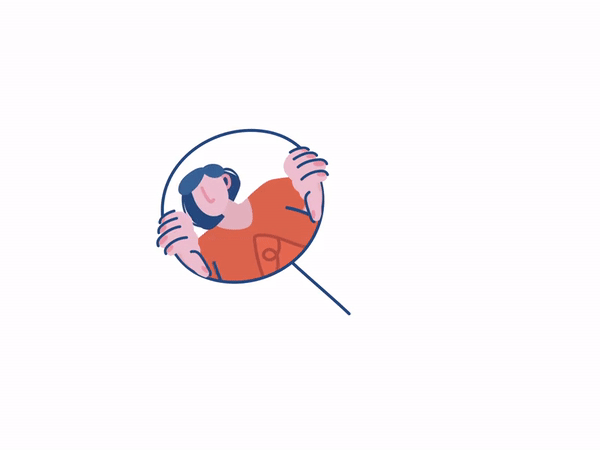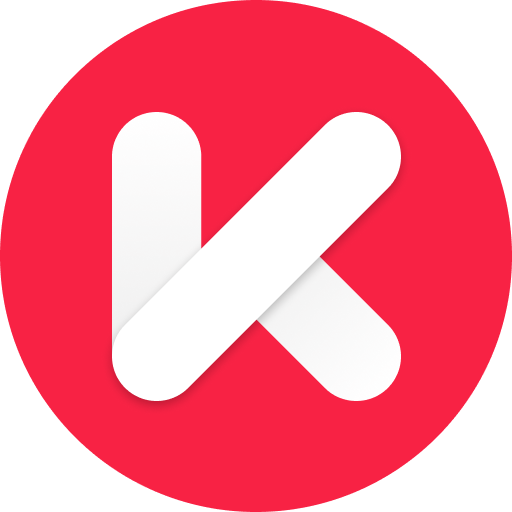Bộ chuyển đổi HXSJ P8 kết nối chuột và bàn phím có dây với 3 cổng USB dùng để chơi game PUBG trên điện thoại Mediatek
Thời gian giao hàng dự kiến cho sản phẩm này là từ 7-9 ngày ✅Chúng tôi coi trọng vấn đề sau bán hàng. Mọi vấn đề đều có thể được giải quyết. Chúng tôi đang chờ bạn cho năm sao. Chỉ dành cho điện thoại di động Mediatek Cách sử dụng: Bước 1: Chuyển chế độ, Nhấn bàn phí
cocomall12.vn
@cocomall12.vnĐánh giá
Theo Dõi
Nhận xét
Thời gian giao hàng dự kiến cho sản phẩm này là từ 7-9 ngày ✅Chúng tôi coi trọng vấn đề sau bán hàng. Mọi vấn đề đều có thể được giải quyết. Chúng tôi đang chờ bạn cho năm sao. Chỉ dành cho điện thoại di động Mediatek Cách sử dụng: Bước 1: Chuyển chế độ, Nhấn bàn phím, như trong hình hướng dẫn: Tổ hợp: Ctrl + F3, P8 chuyển đổi sang "Mediatek Model", đèn trạng thái sẽ chuyển sang màu tím. Bước 2: Nhấp vào "Kết nối thiết bị", như trong hình hướng dẫn. Bước 3: Tìm BT "LITE-A-XX" và kết nối Bước 4: Quay trở lại giao diện chính của APP, và thiết bị sẽ được tự động kích hoạt. Bước 5: Nếu thiết bị chưa được kích hoạt, bạn cần nhấp vào tùy chọn "Kích hoạt", làm theo lời nhắc từ APP để nhập "Tùy chọn nhà phát triển" và bật "Chức năng gỡ lỗi USB". BỐ TRÍ GIAO DIỆN, như trong hình (1) Chuột hoặc bàn phím USB 1 (2) Chuột hoặc bàn phím USB 2 (3) Công tắc nguồn (4) Giao diện điện thoại di động (5) Cổng nguồn Giới thiệu sản phẩm: Giao diện có dây: USB Giao diện bàn phím và chuột: USB Số lượng giao diện: 4 cái Điện áp/Dòng điện đầu vào: 5V/2A Chiều dài cáp dữ liệu: 80cm Giao diện cáp dữ liệu: TYPE-C Hệ điều hành thích ứng: Android 6 trở lên Trọng lượng sản phẩm: 21g Kích thước sản phẩm: 68 * 40 * 13MM Trọng lượng đóng gói: 55g Kích thước đóng gói: 114 * 100 * 37MM Chế độ chuyển đổi: Ctrl + F3 (chế độ ánh xạ BT (MediaTek)) Ctrl + F4 (chế độ có dây (không phải MediaTek)) Tên BT: Chế độ ánh xạ (MediaTek): LITE-A-xxx Chế độ có dây (không phải MediaTek): LITE-U-xxx Đèn LED: Chế độ ánh xạ BT (đèn tím MediaTek) Chế độ có dây (đèn đỏ không phải MediaTek) Giao thức kết nối: Chế độ ánh xạ BT (chức năng truyền BT không dây MediaTek) Chế độ có dây (chức năng truyền USB có dây không phải MediaTek) Chuyển chế độ phím: 1: Tự động bật nguồn cắm điện mặc định 2: Nhấp để tắt 3: Nhấp để bật 4: Nhấn và giữ trong 5 giây để cài đặt lại BT Cách sử dụng: Sử dụng kết nối có dây: 1 : CÀI ĐẶT ỨNG DỤNG Bước 1: Quét mã QR bên dưới để tải "geekgamer" Bước 2: Mở "geekgamer" Bước 3: Khi mở "geekgamer" sẽ yêu cầu cho phép có cửa sổ nổi để ứng dụng hoạt động bình thường, nhấp vào "Allow" Bước 4: Mở "Windows Nổi" để cho phép Bước 5: Vào trang chủ nhấp vào + Thêm trò chơi Bước 6: Chọn trò chơi mà bạn muốn chơi từ danh sách. Ví dụ: “PUBG" nhấp vào "Thêm" 2 : KẾT NỐI THIẾT BỊ Như được hiển thị trong hướng dẫn, kết nối thiết bị với điện thoại, chọn "Chỉ Sạc" và cho phép gỡ lỗi USB 3: CHẾ ĐỘ KẾT NỐI CÓ DÂY CHO ANDROID Điện thoại di động Mediatek không hoạt động theo cách này, cần tắt Bluetooth khi sử dụng. Bước 1: Chuyển chế độ, Nhấn tổ hợp bàn phím: Ctrl + F4, Bộ chuyển đổi Mix Lite chuyển sang "Chế độ dây Android", đèn trạng thái sẽ chuyển sang màu đỏ. Bước 2: Nhấp vào “ENTER” LƯU Ý: Sử dụng kết nối có dây, để biết thêm hướng dẫn, vui lòng đọc kỹ hướng dẫn. Gói hàng bao gồm: Bộ chuyển đổi P8 dành cho hệ điều hành Android * 1 Cáp dữ liệu TYPE-C 80cm * 1 Hướng dẫn sử dụng bằng tiếng Anh * 1
Sản Phẩm Tương Tự
{Aywzpsbdsy} thiếc Le hàn lõi thông lượng hàn dây ống cuộn 0.8mm 63/37 r8o4 mới
17.300₫
Đã bán 2